Как да направите прозрачен текст във Photoshop
Създаване на прозрачен текст във Photoshop е лесно - просто намалете непрозрачността на пълненето до нула и добавете стил, който подчертава контурите на буквите.
Ние ще дойдем заедно с вас и ще създадем истински стъклен текст, чрез който фонът ще блести.
Да започнем.
Създайте нов документ с правилния размер и запълнете фон с черен цвят.
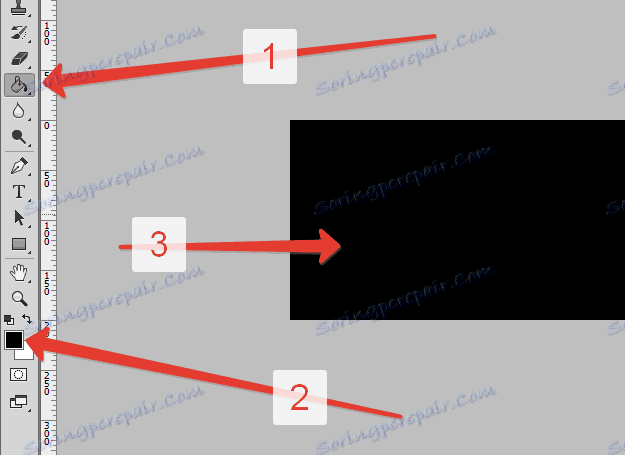
След това променете основния цвят на бяло и изберете инструмента "Хоризонтален текст" .
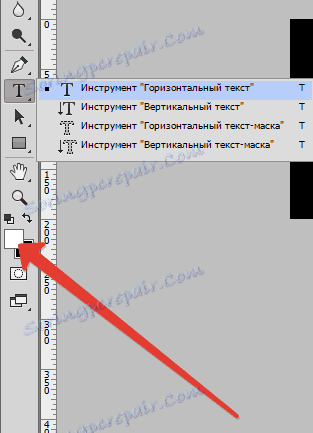
Шрифтовете с гладки линии ще изглеждат най-добре. Избрах шрифта "Forte" .
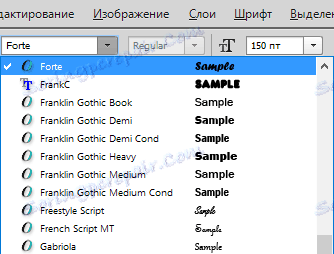
Пишем нашия текст.

Създайте копие на текстовия слой ( CTRL + J ), след това отидете на оригиналния слой и кликнете двукратно върху него, като извикате стиловете на слоевете.
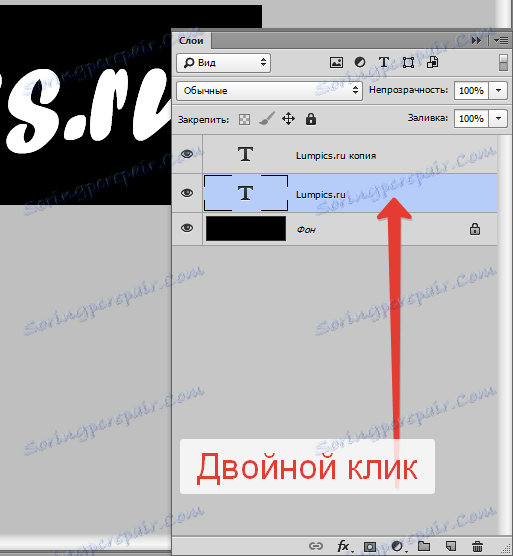
Първо изберете елемента "Embossing" . Изложете настройките, както е показано на екранната снимка.

След това изберете елемента "Outline" и отново погледнете екранната снимка.
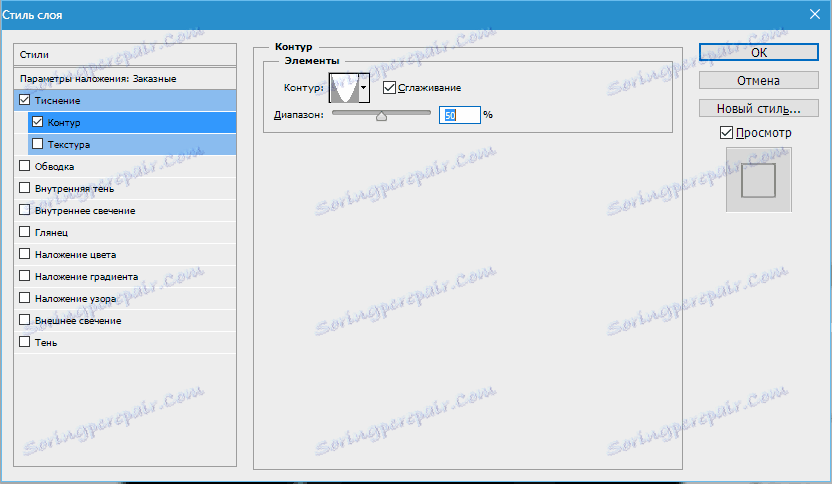
Добавете удар с тези настройки:
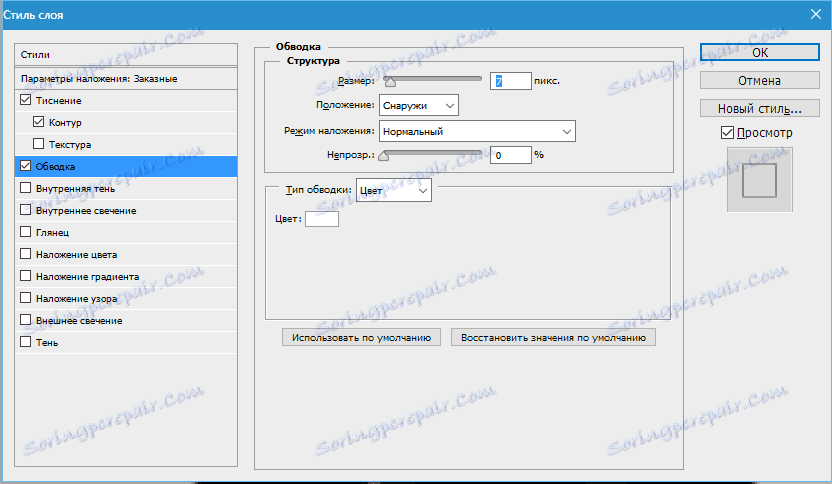
И сянката .
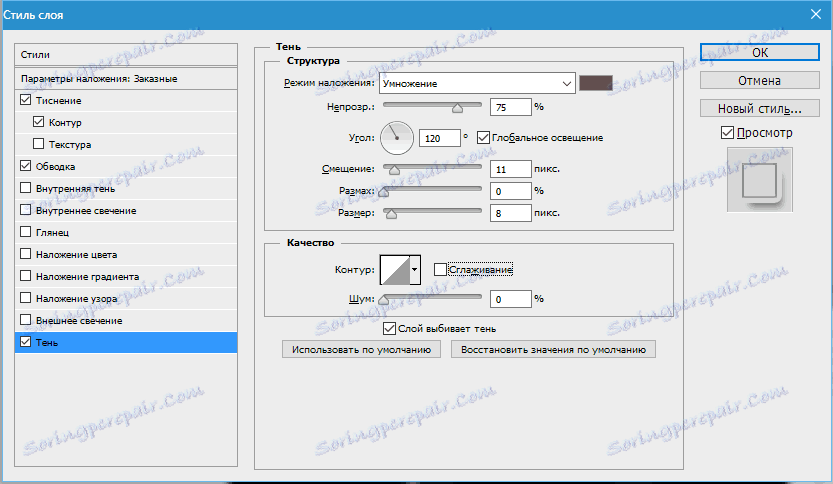
Готово, кликнете върху OK .
Не се притеснявайте, че не можете да видите нищо, всичко скоро ще се появи ...
Отидете до най-горния слой и отново се обадете на стиловете.
Отново добавяме Emboss , но с тези настройки:
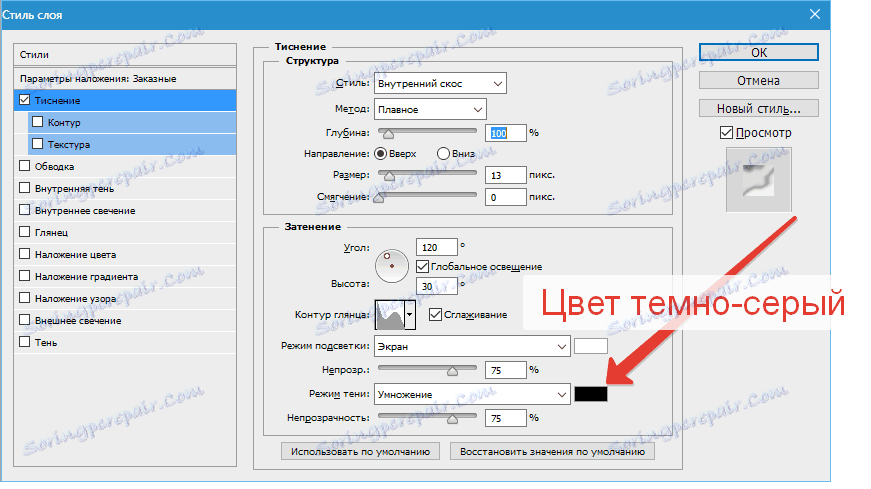
След това определете контура .
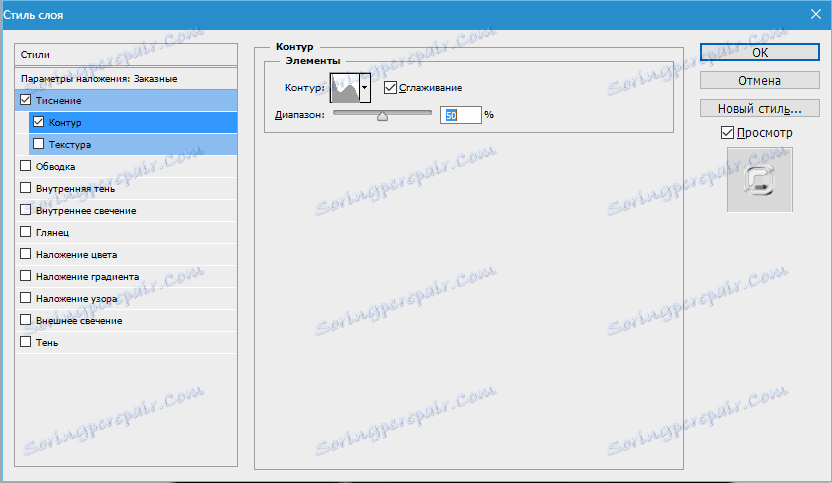
Персонализирайте вътрешната светлина .
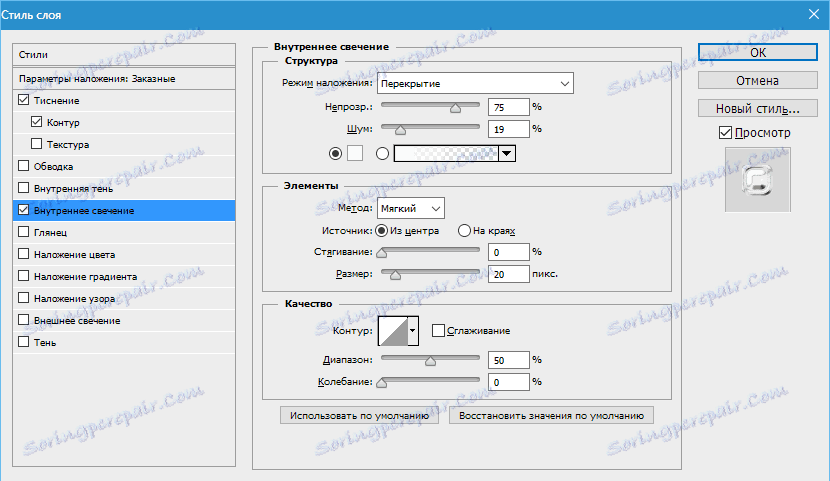
Кликнете върху OK .
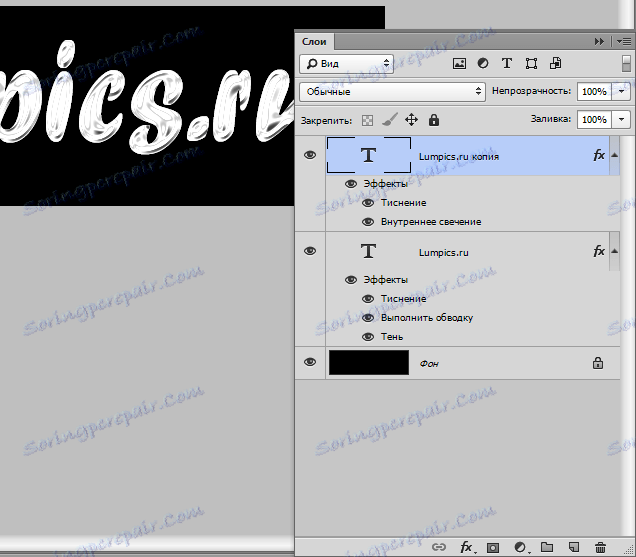
Тогава най-интересното. Сега ще направим текста наистина прозрачен.
Това е много просто. Намаляване на прозрачността на запълването за всеки текстов слой до нула:
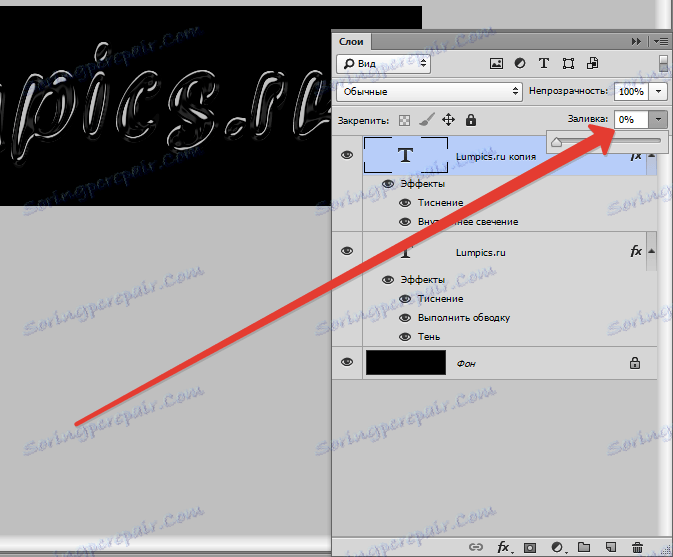
Стъкленият текст е готов, остава да се добави фон, който всъщност ще определи прозрачността на надписа.
В този случай фонът се добавя между текстовите слоеве.
Опитайте се да не го правите прекалено ярка, в противен случай ефектът на прозрачност няма да бъде толкова добре изразен, колкото бихме желали.
Можете да направите готовия фон или да направите своя собствена.
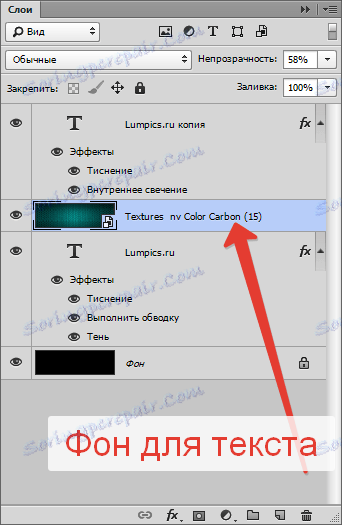
Ето какво се е случило в края на краищата:

Внимателно коригирайте стиловете за текстовите слоеве и получете тук красив прозрачен текст. Ще се видим в следващите уроци.
